Excel 正の数に+を表示する方法と負の数に-を非表示にする方法
初期状態では正の数の+が非表示で負の数のマイナスを表示します。
この記事ではその表示の有無を切り替える方法を紹介します。
手順
+の表示
セルの書式設定(表示形式)で対応します。
まず+を表示したいセルを選択し「ホーム」より「表示形式」を選択するか
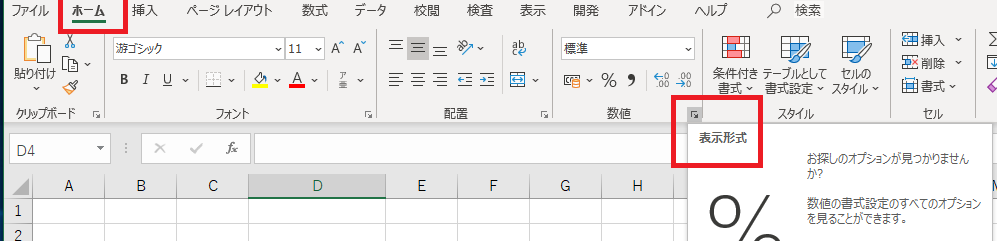
セルを右クリックし「セルの書式設定」を選択します。

ユーザ定義書式の中にデフォルトで存在する「#,##0;-#,##0」の
先頭に+を付けて「+#,##0;-#,##0」とします。
記事からペーストしても構いません。

正の数で+が表示されるようになりました。
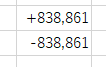
「+#,##0;[赤]-#,##0」とすれば負の数の際は赤字となります。
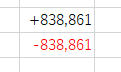
-の非表示
これは二つの方法があります。
+の表示と同様、書式(表示形式)で行うかABS関数で行うかです。
それぞれの適用場面はこの通りです。
| 方法 | 特徴 |
|---|---|
| 書式(表示形式) | -を非表示にしたセルを 他の数式に組み込む場合、 負の数のままにしたい。 またはそのセルの値が 負の数であることが適切な場合。 |
| ABS関数 | -を非表示にしたセルを 他の数式に組み込む場合、 正の数としたい。 またはそのセルの値が 正の数であることが適切な場合。 |
書式設定(表示形式)であれば負の数のまま取扱い、
ABS関数であれば正の数として取り扱います
書式(表示形式)で対応
ユーザ定義書式の中にデフォルトで存在する
「#,##0;-#,##0」の-を削除し「#,##0;#,##0」とします。
ここからペーストしても構いません。
これにより数値としては負の数ですが表示は-がない状態になります。
ただしこの状態はパッと見、正の数に見えて
紛らわしいため損失額といった言葉自体に
負の意味があるラベルを付けるほうが良いでしょう。
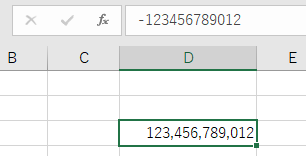
「#,##0;[赤]#,##0」とすれば負の数が-なしで赤くなります。
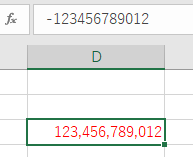
-を削除するのでなく、他の記号に変更してもよいでしょう。
そのデフォルト設定も数値の中に幾つか存在します。
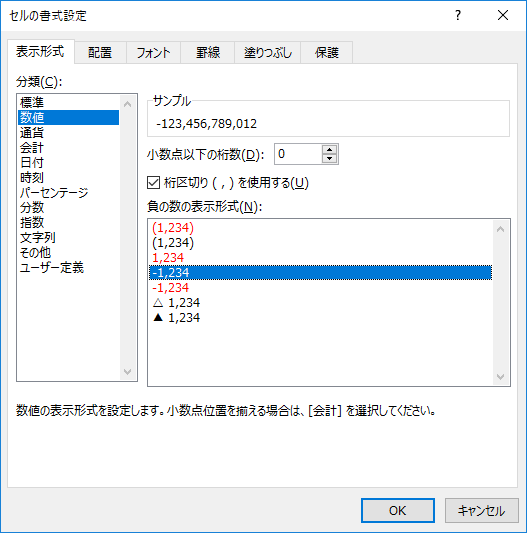
ABS関数で対応
絶対値を取得するABS関数に負数を指定します。
すると負の数は正の数に変換され(正の数は正の数のまま)-が非表示となります。
その後の数式で正の数として扱いたい場合や
表示形式で対応すると紛らわしい場面ではABS関数を使用しましょう。
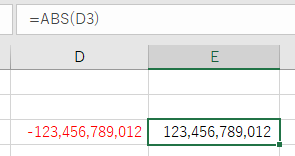
Excelを効率的に習得したい方へ
当サイトの情報を電子書籍用に読み易く整理したコンテンツを
買い切り950円またはKindle Unlimited (読み放題) で提供中です。

Word-A4サイズ:1,400ページの情報量で
(実際のページ数はデバイスで変わります)
基本的な使い方、関数の解説(140種類)、
頻出テクニックと実用例(109種類)、
XLOOKUP関数、LET関数、シートビュー、LAMBDA関数、スピルなど便利な新機能を紹介。
体系的に学びたい方は是非ご検討ください。
アップデートなどの更新事項があれば随時反映しています。
なお購入後に最新版をダウンロードするには
Amazonへの問い合わせが必要です。